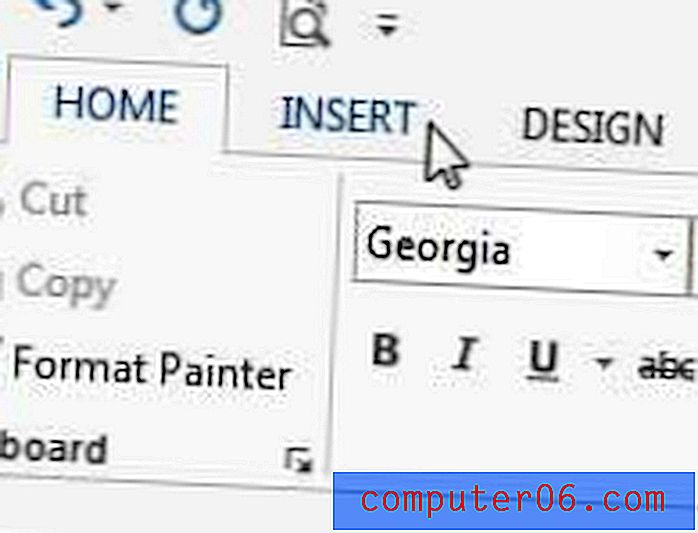Как да активирате мрежово базирано време в Android Marshmallow
Имате възможност да зададете автоматично или ръчно час и дата на вашия Android Marshmallow телефон. Избирането на ръчната опция може да ви даде известна гъвкавост, ако вашите собствени навици, работа или предпочитания изискват алтернативен час или дата.
За съжаление използването на опцията за ръчно време в Android Marshmallow може да има някои неблагоприятни ефекти с приложения и функции на устройството, които се свързват с Интернет и разчита на синхронизиране на времето или за проверка на информация, или за установяване на връзка. Ако имате проблеми с приложение на устройството си и не можете да разберете какъв е проблемът, тогава обмислете следващите стъпки по-долу, за да активирате базираното в мрежа време на вашия телефон Marshmallow и да видите дали тази настройка разрешава проблема изпитвате.
Как да включите автоматично време за Samsung Galaxy On5
Тези стъпки бяха извършени на Samsung Galaxy On5 в операционната система Android Marshmallow. Като активирате тази опция, вие позволявате информацията за часа и датата ви да се задава автоматично от устройството. Това включва промени в часовата зона и актуализации на лятното часово време.
Стъпка 1: Докоснете папката с приложения .
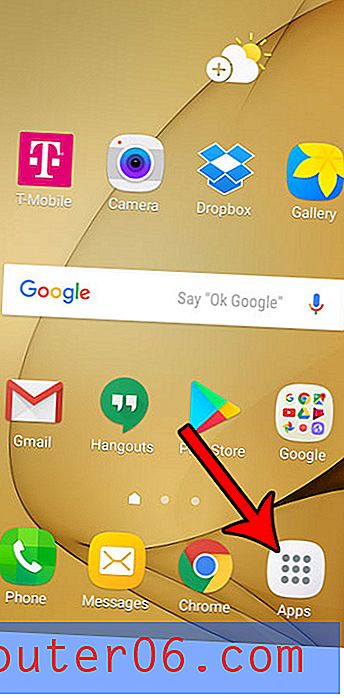
Стъпка 2: Изберете иконата за настройки .
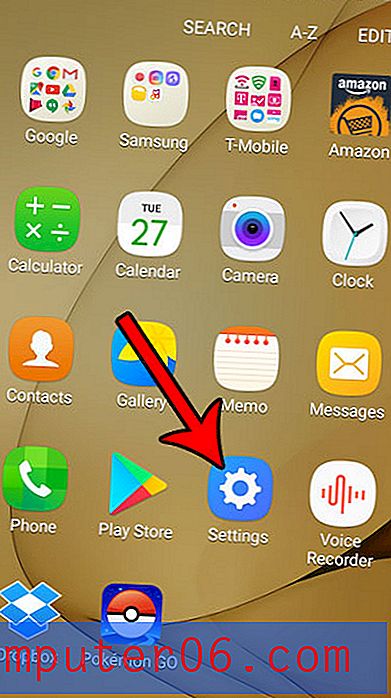
Стъпка 3: Превъртете надолу и докоснете бутона Дата и час .
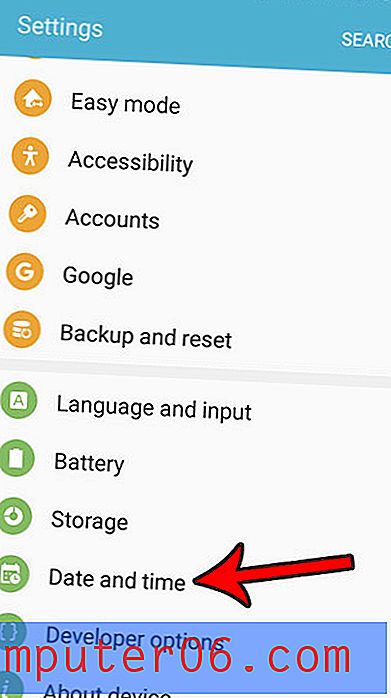
Стъпка 4: Докоснете бутона вдясно от Автоматична дата и час . Имайте предвид, че това ще доведе до изчезването на останалите опции за ръчна дата и час от екрана. Вашият екран трябва да изглежда като този по-долу, когато сте активирали мрежово време на вашия Android телефон.
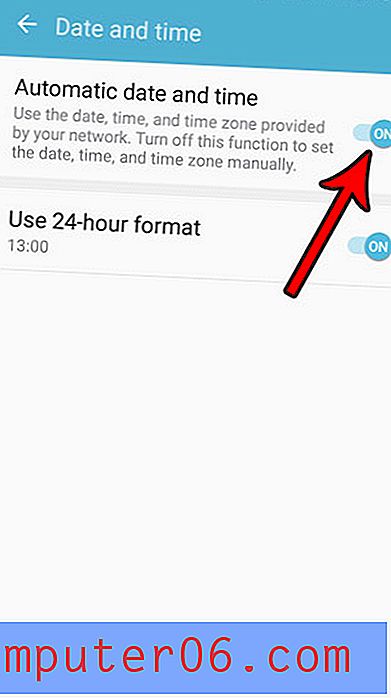
Имате ли ограничение за месечните си клетъчни данни и почти сте го достигнали? Научете как да изключите клетъчните данни в Android Marshmallow, така че телефонът ви да се свързва с интернет само когато сте свързани към Wi-Fi, който няма да използва месечните ви данни.